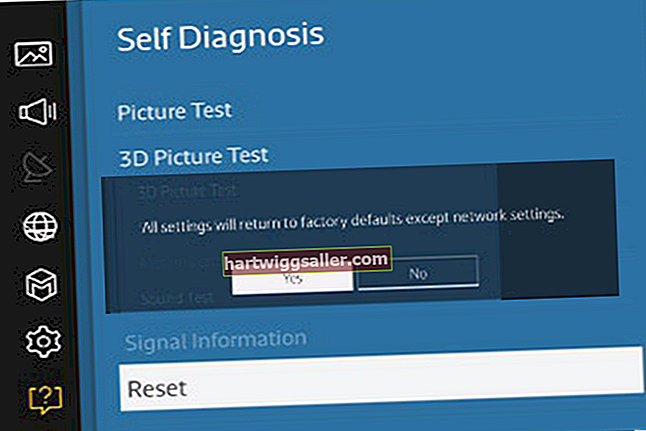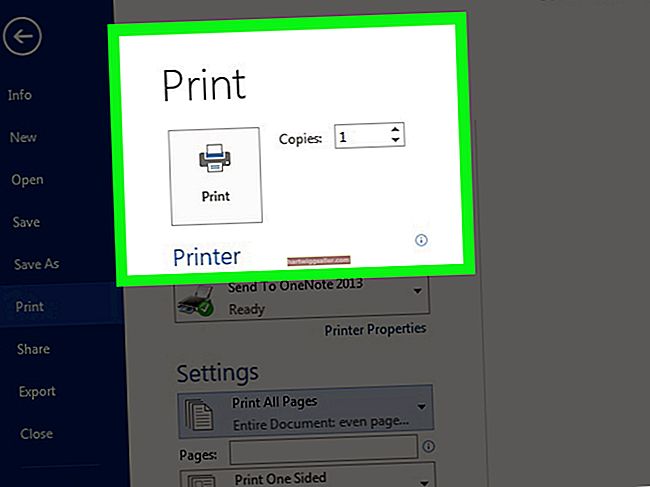As ferramentas de edição de fotos da Galeria de Fotos do Windows permitem redimensionar fotos de forma rápida e fácil. Para proprietários de empresas, redimensionar fotos para dimensões específicas torna mais fácil fazer upload de imagens para um site comercial ou rede social, para compartilhar imagens de produtos e serviços com clientes e clientes. Com a Galeria de Fotos do Windows, você pode redimensionar as fotos automaticamente usando as dimensões predefinidas ou manualmente, dependendo da preferência.
1
Selecione a foto a ser redimensionada na Galeria de Fotos do Windows, clique em "Editar" no grupo Propriedades e clique em "Redimensionar".
2
Clique na lista "Selecionar um tamanho" e selecione um dos conjuntos de dimensões predefinidas para as quais deseja que sua imagem seja redimensionada. Clique em "Resize & Save" para substituir o arquivo original. Clique no botão "Procurar" se quiser salvar a imagem em um novo local sem perder o original. Selecione o local para salvar a imagem, digite um nome para ela na caixa Nome do arquivo e clique no botão "Salvar".
3
Como alternativa, selecione a opção "Personalizado" na lista para inserir as dimensões personalizadas. Insira as dimensões a serem usadas na caixa "Dimensões máximas" e clique em "Redimensionar e salvar". Clique no botão "Procurar" e selecione o local para salvar a imagem redimensionada se desejar transferi-la para um novo local sem perder o original. Selecione o local para salvar a imagem, digite um nome para ela na caixa Nome do arquivo e clique no botão "Salvar".